스프링 부트와 AWS로 혼자 구현하는 웹 서비스(이동욱 지음) 책에서 소셜로그인 설정방법을 정리한 글입니다!
1. Google Cloud Platform 접속
https://console.cloud.google.com
Google Cloud Platform
하나의 계정으로 모든 Google 서비스를 Google Cloud Platform을 사용하려면 로그인하세요.
accounts.google.com
2. 새 프로젝트 만들기
새프로젝트 버튼을 통해 새 프로젝트를 생성합니다.
프로젝트명은 책과 동일하게 freelec-springboot2-webservice 로 설정했습니다.
위치(조직)은 설정하지 않았습니다.

3. 사용자 인증정보 설정

4. 동의 화면 구성 설정
4-1. 사용자 인증 정보 탭으로 들어가면 '동의 화면 구성' 버튼이 나오는데 클릭해줍니다.

4-2. User type은 '외부' 로 선택해줍니다
'내부'는 아예 선택이 되지 않았습니다,,

4-3. OAuth 동의 화면

OAuth 동의 화면 하단의 '개발자 연락처 정보' 에도 사용자 지원 이메일에 적은 이메일을 넣어주었습니다.
4-4. 범위
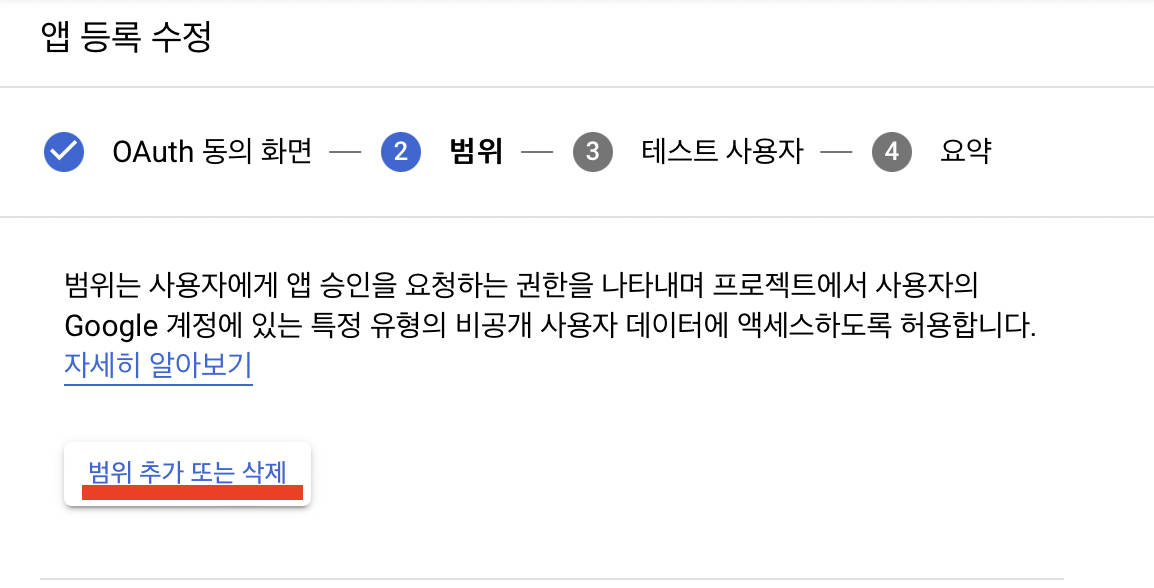
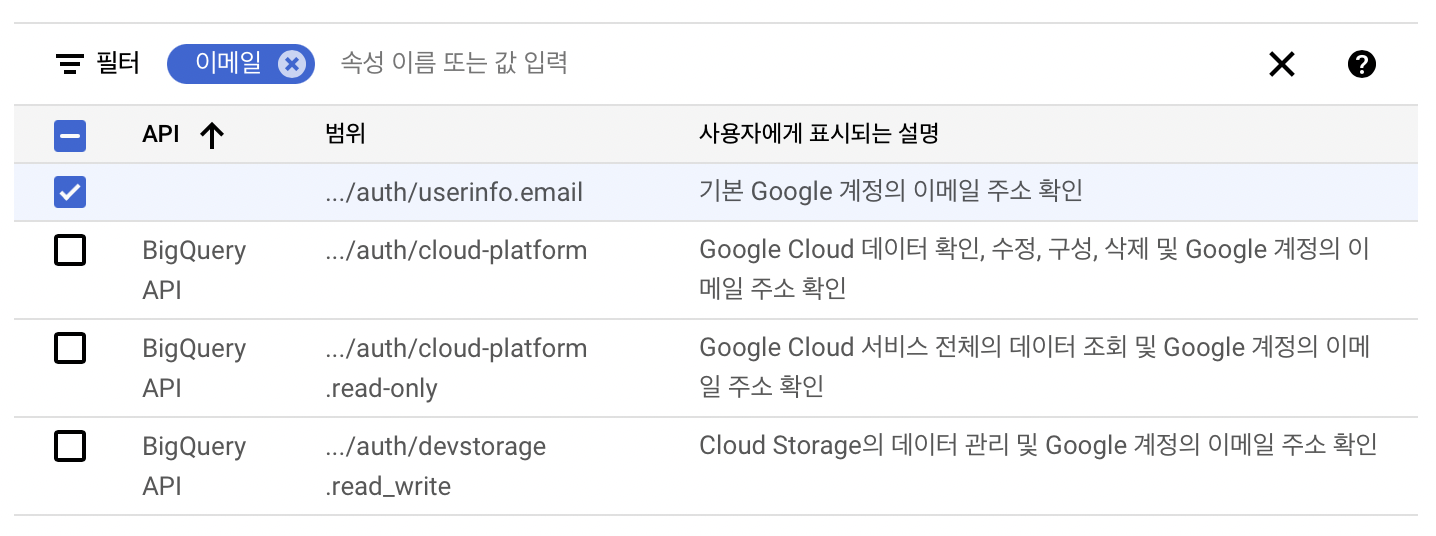


각각 이메일, profile, openid 검색시에 제일 위에 나오는 것을 선택한 후 업데이트 버튼을 눌러 추가해줍니다.
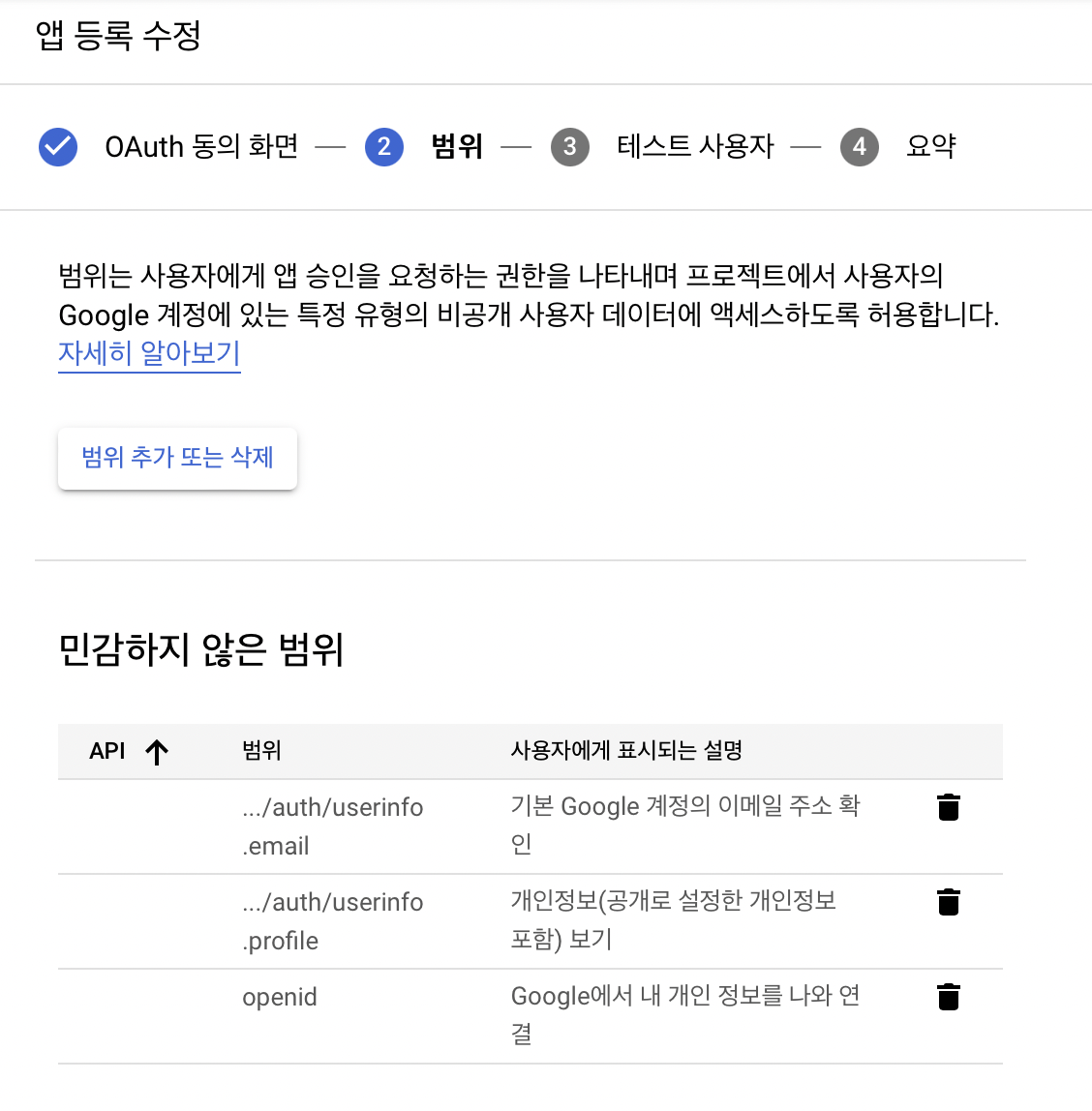
테스트 사용자 부분에서는 따로 설정을 해주지 않고 동의화면 설정을 마칩니다.
5. 사용자 인증정보 설정
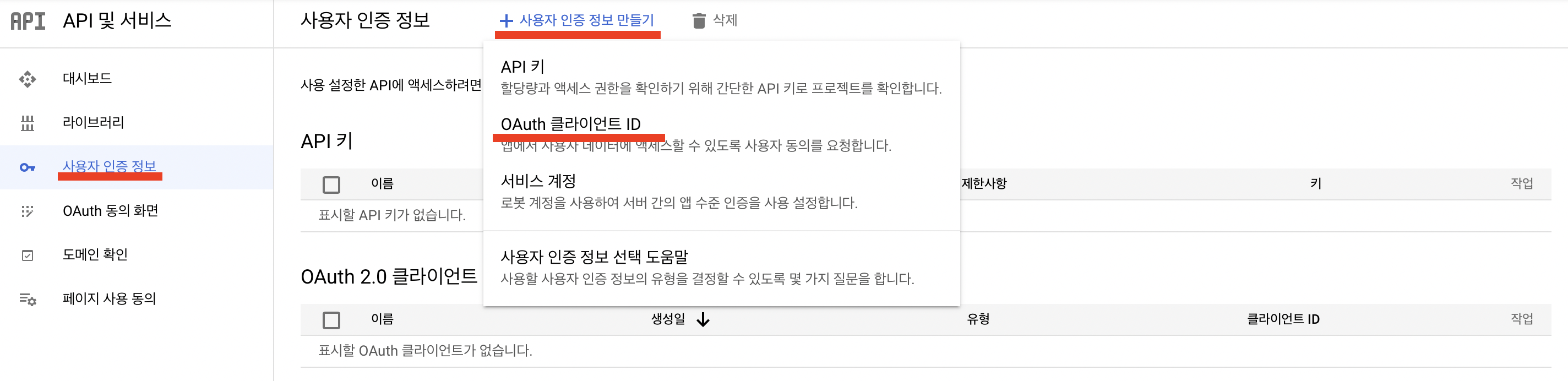
5-1. 애플리케이션 유형 설정
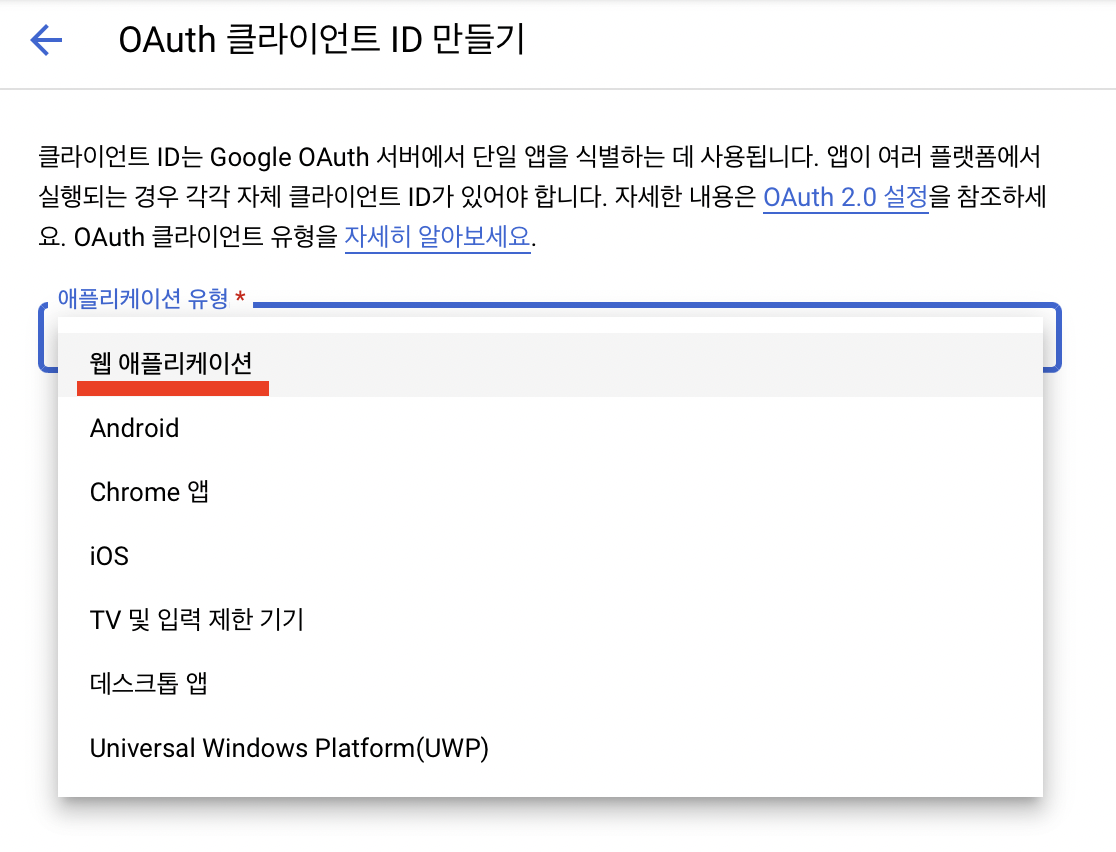
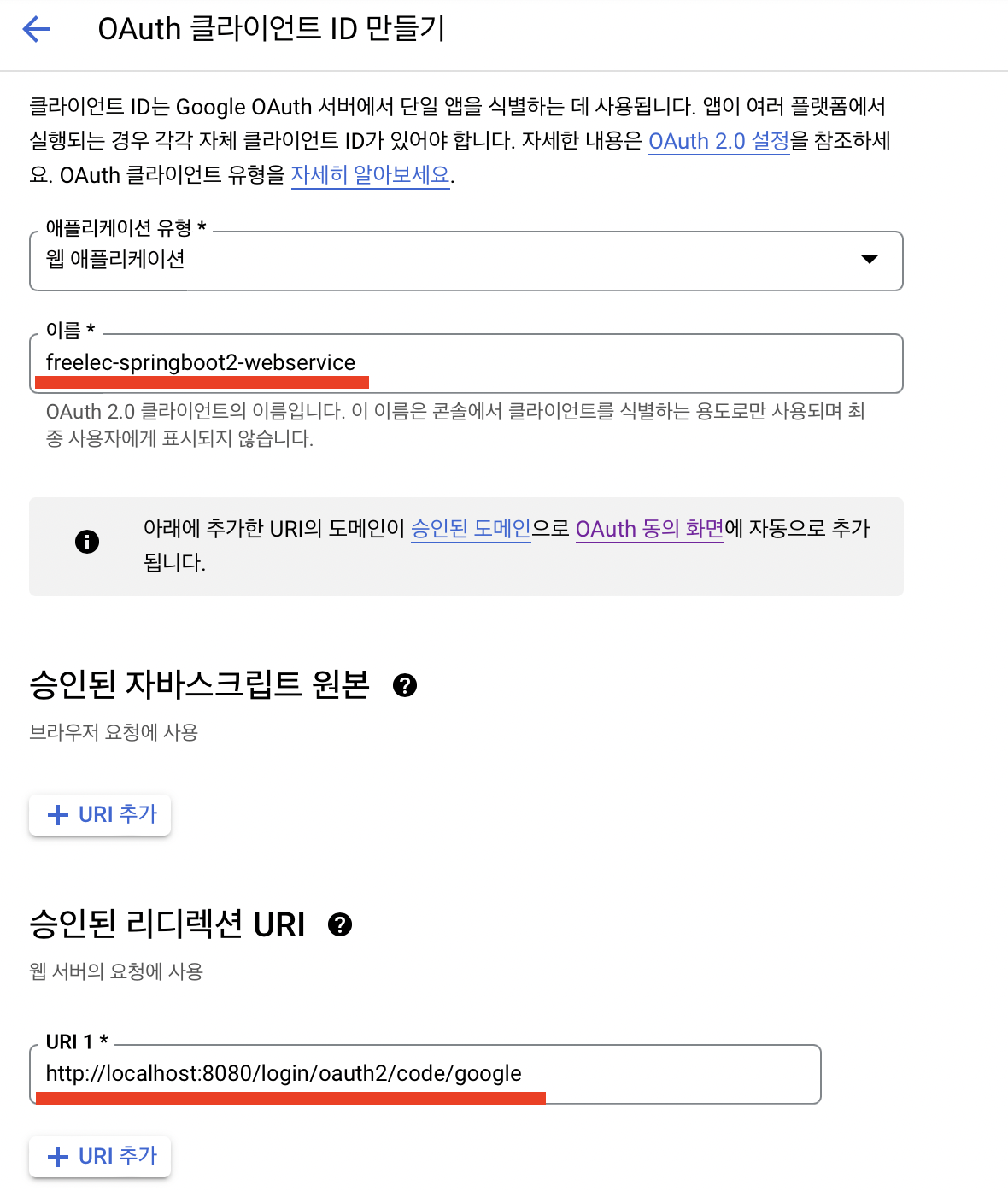
6. 사용자 인증정보 설정 확인
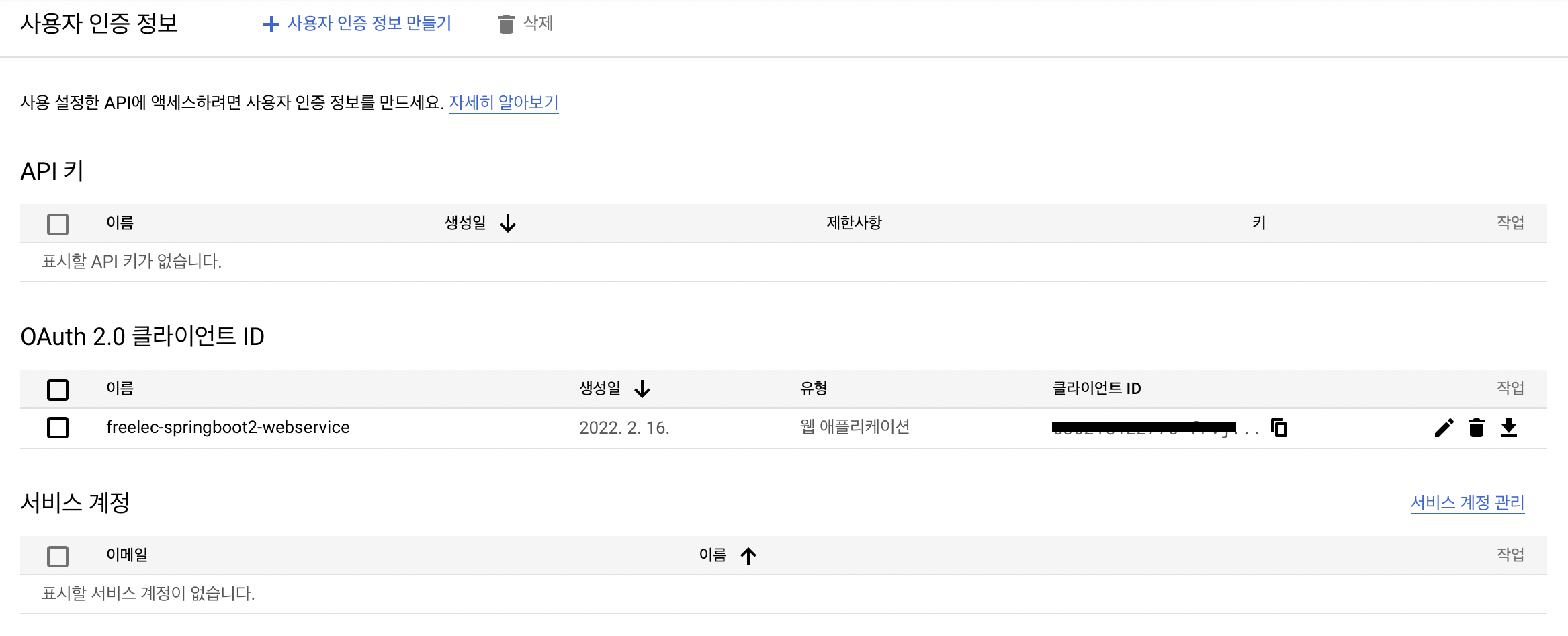
다음과 같이 OAuth 2.0 클라이언트 ID가 추가된 것을 알 수 있습니다.
클라이언트 ID 이름을 클릭하면
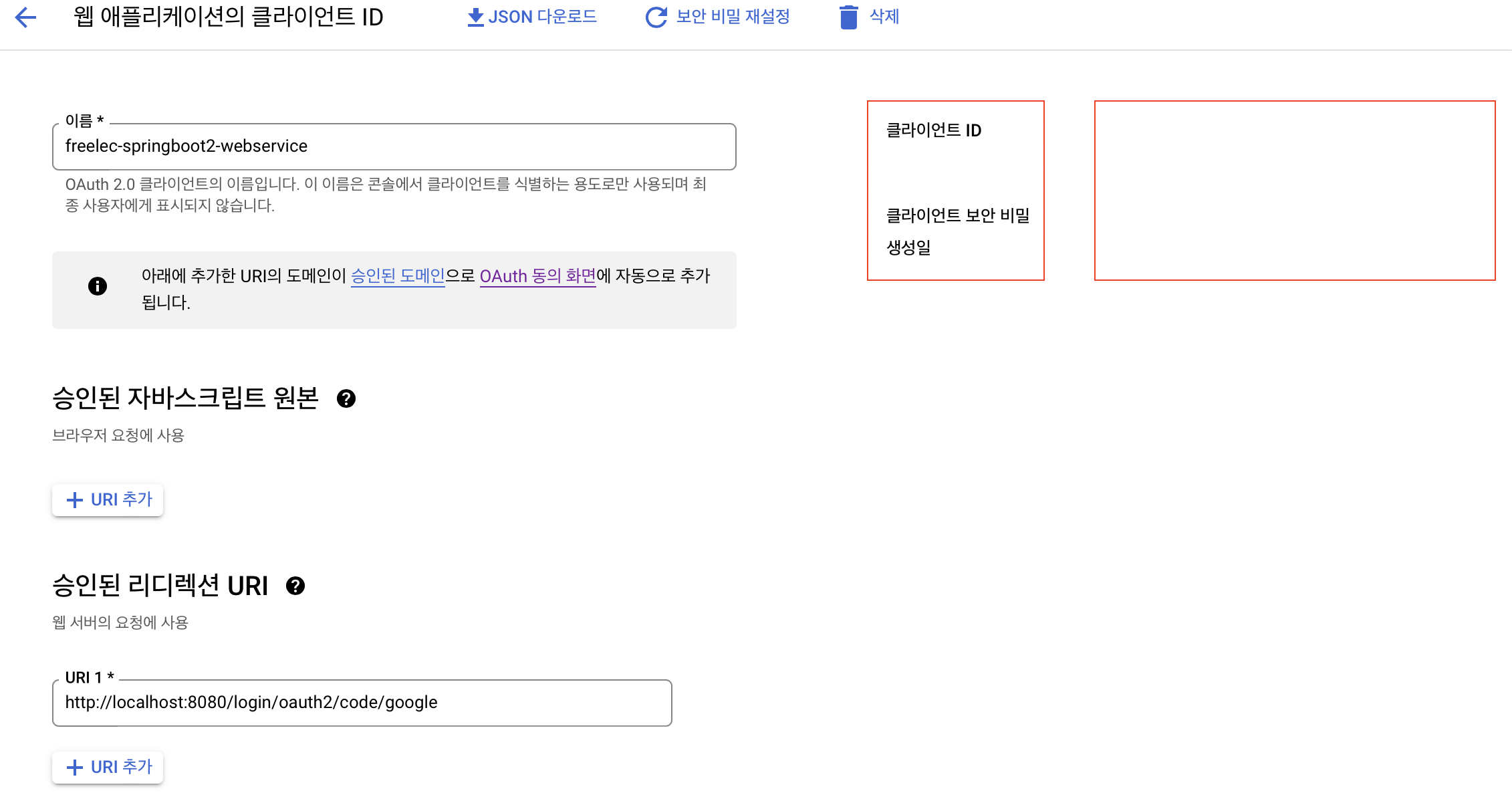
정보를 확인할 수 있는데, 이때 오른쪽의 클라이언트 ID와 클라이언트 보안 비밀을 확인 할 수 있습니다.
이 정보들을 springboot properties에 추가해줘야 합니다.
'개발 > Spring' 카테고리의 다른 글
| JSON Serialization Error (0) | 2021.11.08 |
|---|---|
| Springboot + Mysql + JPA 로 간단한 프로젝트 3 (1) | 2021.07.16 |
| Springboot + Mysql + JPA 로 간단한 프로젝트 2 (2) | 2021.07.16 |
| Springboot + Mysql + JPA 로 간단한 프로젝트 1 (0) | 2021.07.15 |
| 스프링부트 console에 color 적용하기, 로그 찍기 (0) | 2021.07.14 |
